El paisaje empresarial dinámico de hoy en día depende de la comunicación clara y de una organización bien estructurada para alcanzar el éxito. Lucidchart, una herramienta versátil de diagramación, ofrece una solución innovadora para crear organigramas que no solo aclara la jerarquía de tu equipo, sino que también mejora la colaboración y la toma de decisiones. En esta guía completa, te llevaremos en un viaje para crear organigramas de Lucidchart visualmente atractivos e informativos.
Ya seas un profesional de recursos humanos, un gerente o un líder de equipo, este tutorial paso a paso te ayudará a aprovechar todo el potencial del organigrama de Lucidchart para optimizar la dinámica de tu equipo.
Contenidos de este artículo
Parte 1. ¿Qué es un organigrama?
Un organigrama, comúnmente conocido como «org chart» o gráfico organizacional, es una representación visual de la jerarquía y estructura de informes de una empresa. El organigrama delinea las relaciones entre varias posiciones, departamentos e individuos dentro de una organización. Normalmente presentados en un formato jerárquico, los organigramas muestran los niveles de autoridad, responsabilidades y vías de comunicación. Esta herramienta invaluable ofrece una vista panorámica de cómo está estructurada una organización, facilitando que los empleados comprendan sus roles, colaboren de manera efectiva y naveguen el marco de la empresa.
Parte 2. ¿Por qué utilizar un organigrama?
Comprender la importancia de los organigramas es crucial para navegar eficientemente en cualquier negocio. Estas representaciones visuales ofrecen una instantánea de la estructura de una organización, demostrando ser invaluables en varios aspectos de la gestión y la comunicación.
- Claridad y transparencia: Los organigramas proporcionan una representación visual clara de la estructura de la organización, ayudando a los empleados a comprender las relaciones de reporte.
- Facilita la comunicación: Establece líneas claras de comunicación al ilustrar quién reporta a quién, optimizando el flujo de información.
- Simplifica la incorporación: Los nuevos empleados pueden comprender rápidamente la jerarquía de la empresa, su posición y a quién acudir para diversos asuntos.
- Apoya la toma de decisiones: Los líderes pueden utilizar los organigramas para identificar brechas, redundancias u oportunidades de reestructuración que mejoren la eficiencia y productividad.
Parte 3. Cómo crear un organigrama utilizando Lucid Chart
Lucidchart es una excelente herramienta para crear organigramas. Ofrece una interfaz fácil de usar y una amplia variedad de funciones que facilitan el diseño y la personalización de organigramas según tus necesidades específicas. Con Lucidchart, puedes agregar formas, conectarlas y añadir información relevante para crear una representación clara y visualmente atractiva de la estructura de tu organización.
Estos son los pasos para crear un organigrama en Lucidchart:
Paso 1: Inicia sesión en tu cuenta de Lucidchart o regístrate si no tienes una. Haz clic en «Crear» o «Nuevo documento» para iniciar un nuevo proyecto. Lucidchart ofrece varias plantillas de organigramas. Puedes elegir la que se adapte a tus necesidades o comenzar desde cero.
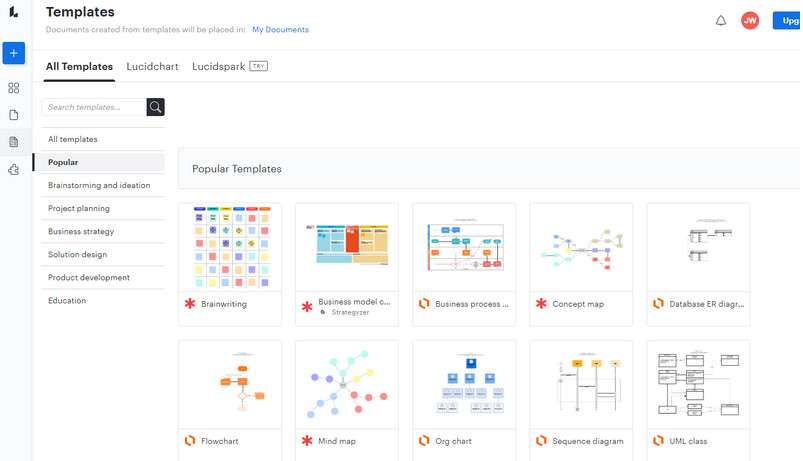
Paso 2: Localiza el panel «Formas» en el lado izquierdo de la pantalla. Arrastra y suelta formas (rectángulos para las posiciones, óvalos para los nombres) en el lienzo. Colócalas según sea necesario. Utiliza líneas conectoras para enlazar las posiciones entre sí. Los conectores se encuentran en la sección «Líneas» del panel de «Formas».
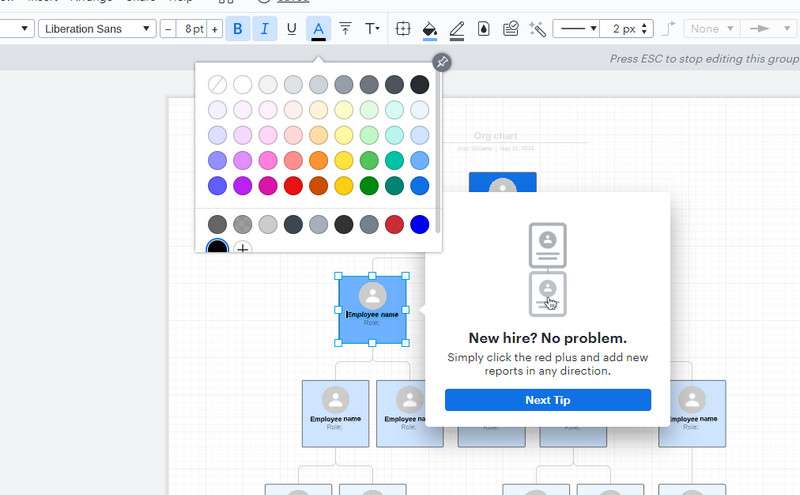
Paso 3: Haz doble clic en una forma para agregar texto. Ingresa el título del cargo, el nombre del empleado u otra información relevante.
Paso 4: Haz clic en una forma para seleccionarla. Utiliza las opciones de formato en la parte superior de la pantalla para cambiar colores, fuentes y otros elementos visuales.
Paso 5: Haz clic en «Archivo» y selecciona «Guardar» para guardar tu trabajo. Lucidchart guarda automáticamente tu progreso. Una vez que estés satisfecho con tu organigrama, puedes exportarlo en varios formatos (PDF, PNG, etc.) o incrustarlo en presentaciones o documentos.
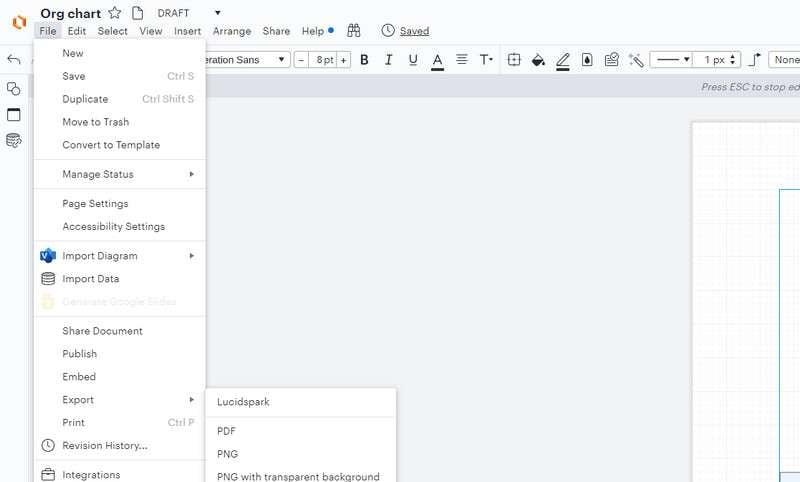
¡Eso es todo! Has creado con éxito un organigrama utilizando Lucidchart. Siéntete libre de ajustarlo y personalizarlo aún más para cumplir con tus requisitos específicos.
Limitaciones al utilizar Lucid Chart para crear organigramas:
Si bien Lucidchart es una herramienta poderosa para crear organigramas, tiene algunas limitaciones:
1. Funciones limitadas en la versión gratuita:
La versión gratuita de Lucidchart tiene ciertas limitaciones, como un límite en la cantidad de documentos que puedes crear y en el número total de formas que puedes agregar. Esto podría resultar restrictivo para organizaciones más grandes o proyectos con jerarquías complejas.
2. Requiere conexión a Internet:
Lucidchart es una herramienta basada en la web, lo que significa que necesitas una conexión a Internet para utilizarla. Si te encuentras en una zona con acceso a Internet deficiente o nulo, es posible que no puedas acceder o editar tu organigrama. Esto podría ser una limitación significativa para usuarios en entornos remotos o con baja conectividad.
Si bien Lucidchart es una herramienta muy versátil y fácil de usar, estas limitaciones deben tenerse en cuenta al elegirla para la creación de organigramas.
Parte 4. Crea organigramas fácilmente con EdrawMax
Los organigramas sirven como elementos visuales cruciales para las empresas, proporcionando una imagen clara de la jerarquía y las relaciones de reporte de la compañía. Wondershare EdrawMax, una herramienta de diagramación integral, se destaca en este ámbito al ofrecer una variedad de funciones que facilitan la creación de organigramas. Su interfaz intuitiva y extensa biblioteca de plantillas prediseñadas agilizan el proceso, asegurando que incluso las jerarquías complejas puedan representarse con facilidad.
 100% Seguro | Sin anuncios |
100% Seguro | Sin anuncios | 100% Seguro | Sin anuncios |
100% Seguro | Sin anuncios | 100% Seguro | Sin anuncios |
100% Seguro | Sin anuncios |Además, las sólidas capacidades colaborativas de EdrawMax permiten que los equipos trabajen de manera fluida en organigramas en tiempo real, fomentando la comunicación efectiva y la construcción de consensos.
Estos son los pasos para crear un organigrama con EdrawMax:
Paso 1: Abre el software de EdrawMax en tu ordenador. Desde la galería de plantillas, elige una plantilla de organigrama que se ajuste mejor a tus necesidades. EdrawMax ofrece una amplia variedad de plantillas prediseñadas entre las cuales elegir.
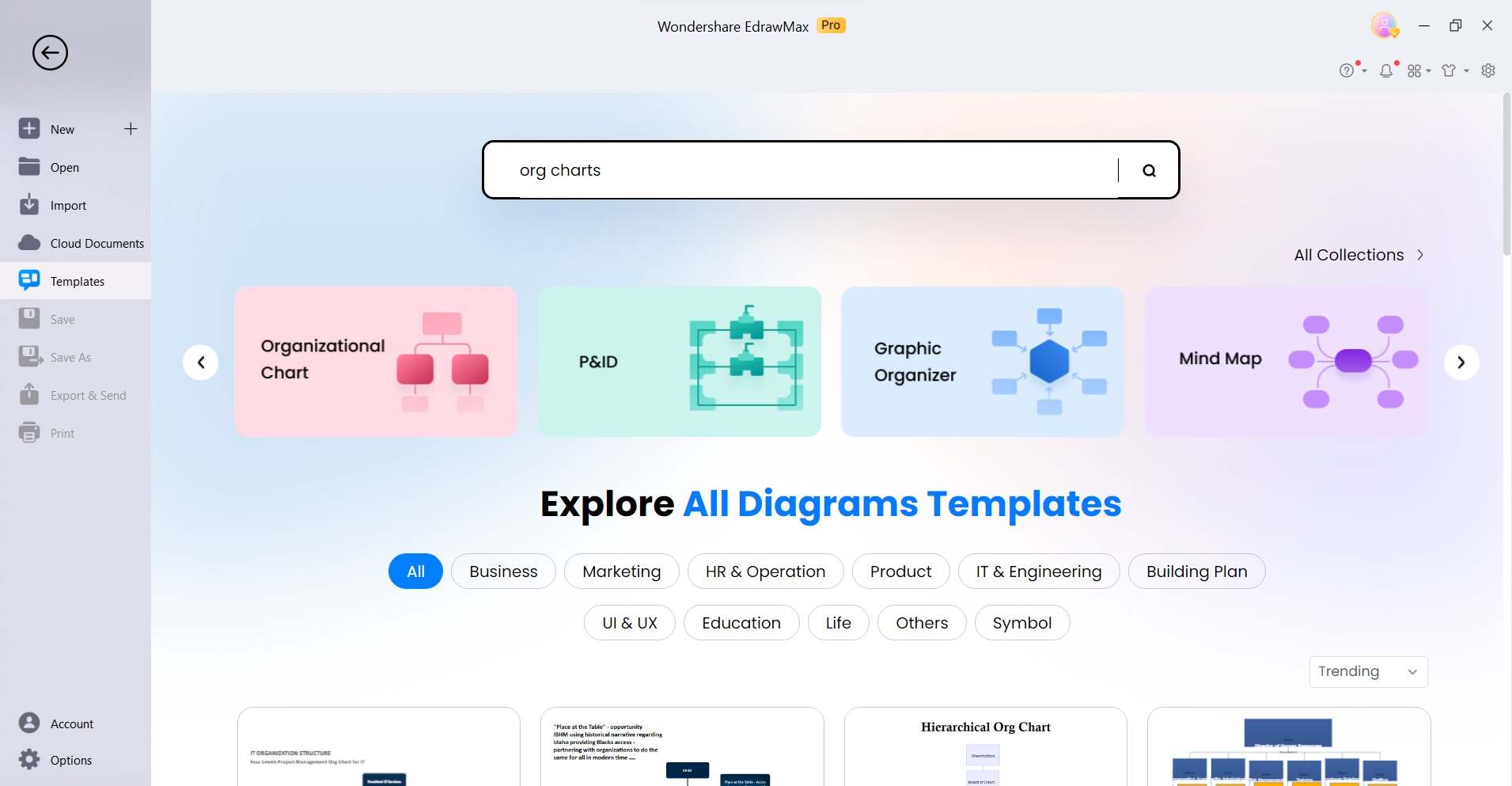
Paso 2: Arrastra y suelta formas en el lienzo para representar las posiciones en tu organización. Personaliza cada forma agregando títulos, nombres e información adicional.

Paso 3: Utiliza líneas de conexión para enlazar las posiciones, mostrando las relaciones de reporte dentro de tu organización. Los conectores suelen encontrarse en la caja de herramientas o barra de herramientas.

Paso 4: Haz clic en una forma para seleccionarla. Utiliza las opciones de formato para cambiar colores, fuentes y otros elementos visuales y adaptarlos a la identidad de marca o estilo de tu organización.
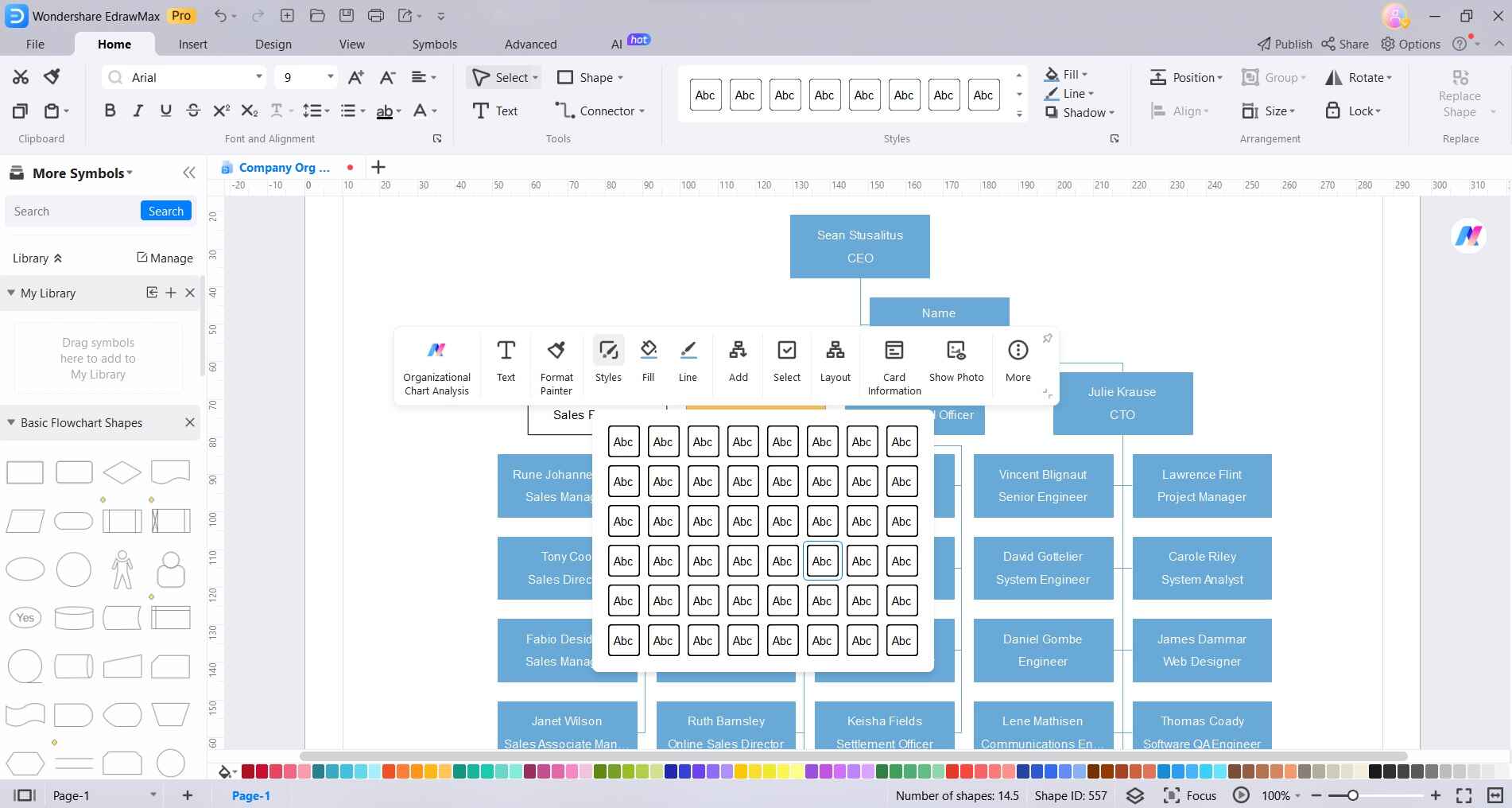
Paso 5: Haz clic en «Archivo» y selecciona «Guardar» para guardar tu trabajo. EdrawMax guarda automáticamente tu progreso. Una vez que estés satisfecho con tu organigrama, puedes exportarlo en varios formatos (PDF, PNG, etc.) o compartirlo directamente con colegas o miembros del equipo.
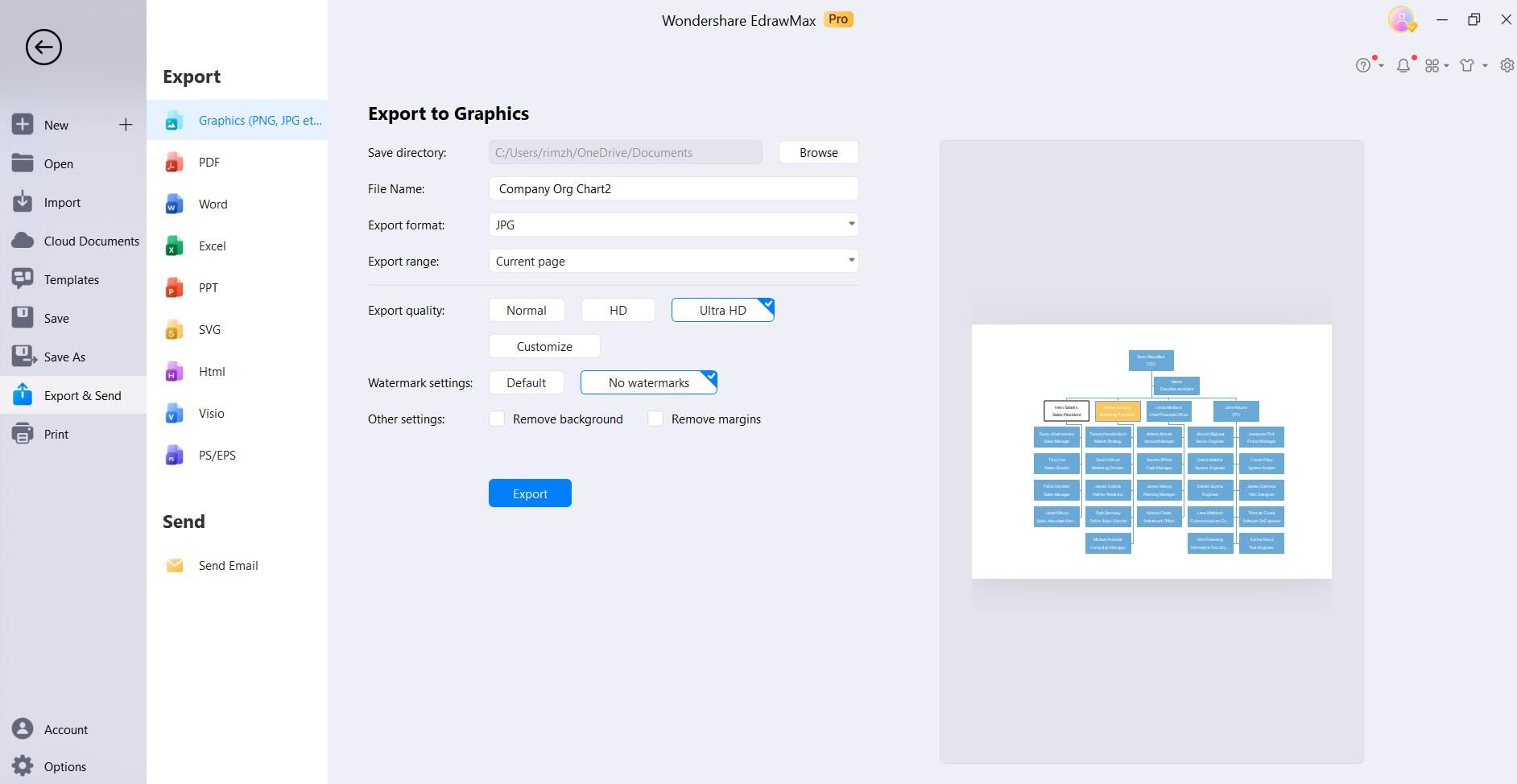
Siguiendo estos pasos, podrás crear un organigrama profesional y visualmente atractivo utilizando EdrawMax. ¡Recuerda guardar tu trabajo periódicamente para asegurarte de no perder ningún progreso!
Conclusión
En resumen, adquirir habilidades para elaborar organigramas es una destreza valiosa en el dinámico panorama empresarial actual. Ya sea utilizando Lucidchart o EdrawMax, estas herramientas ofrecen plataformas sólidas para representar visualmente las estructuras de equipos y mejorar la comunicación. Cada plataforma tiene fortalezas distintas y la elección depende en última instancia de necesidades y preferencias específicas.
Con un organigrama claro de Lucidchart en mano, las organizaciones pueden optimizar operaciones, facilitar la toma de decisiones y cultivar un entorno de trabajo más cohesionado y productivo. Abrazar estas herramientas capacita a las empresas para navegar las complejidades de su estructura con precisión y eficiencia.



